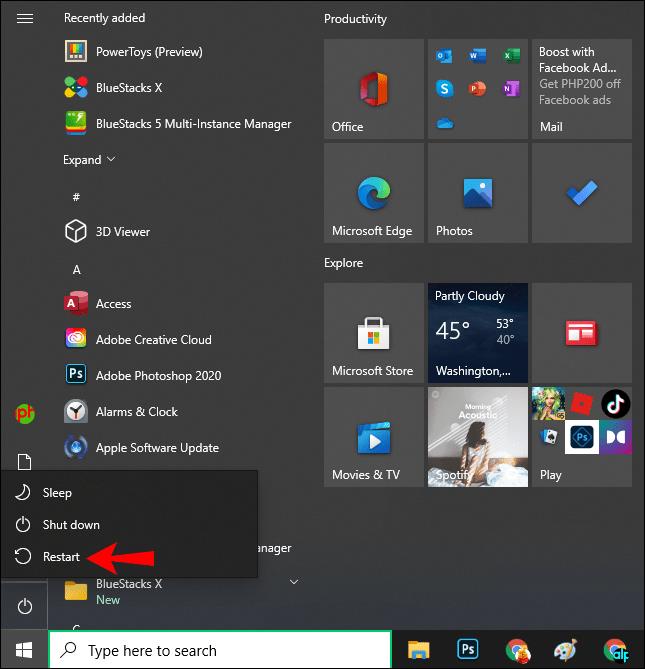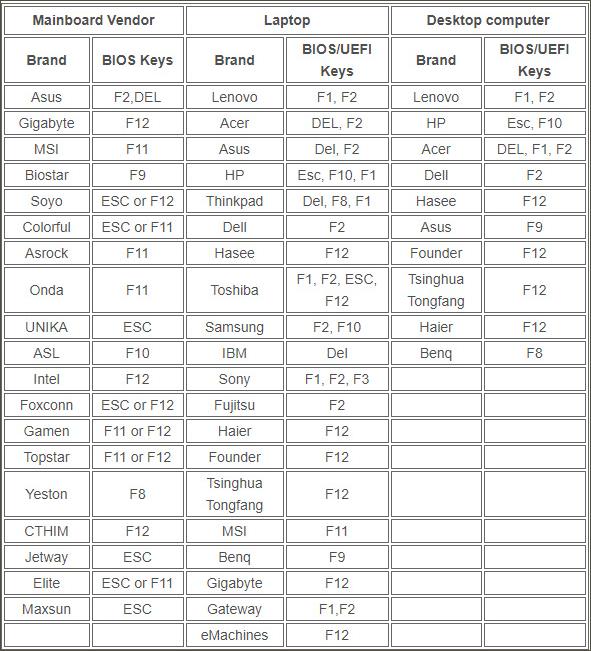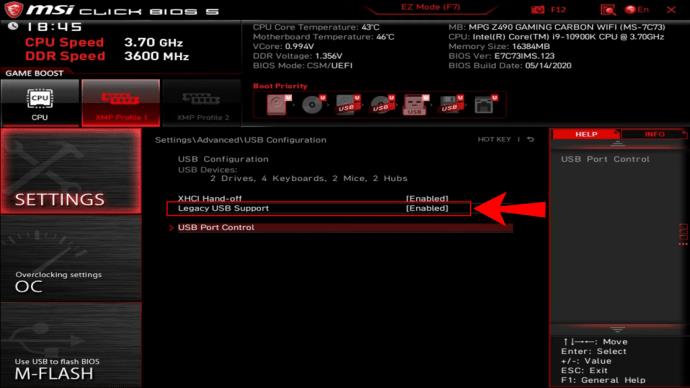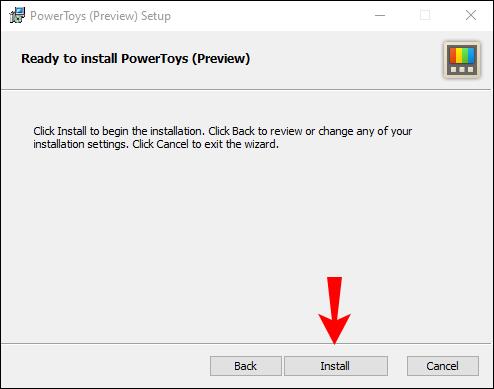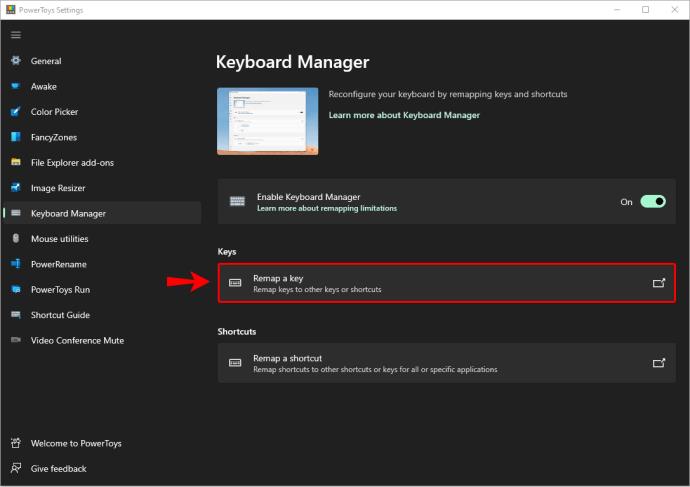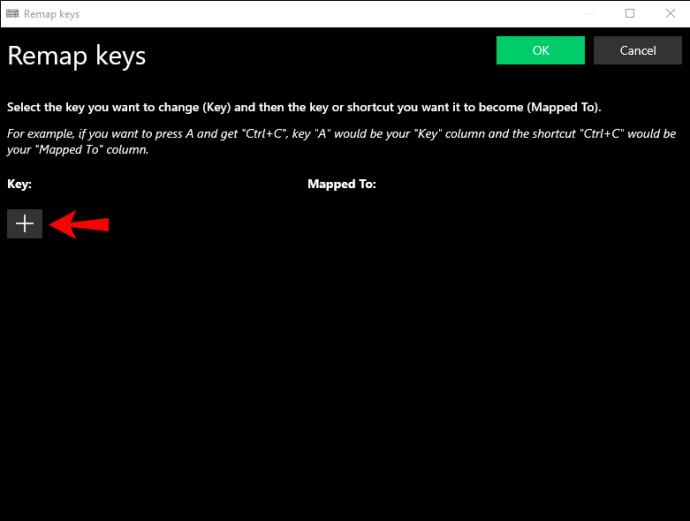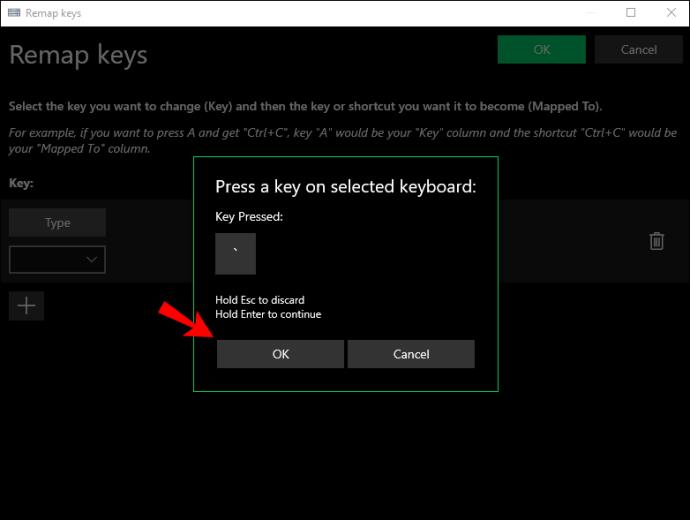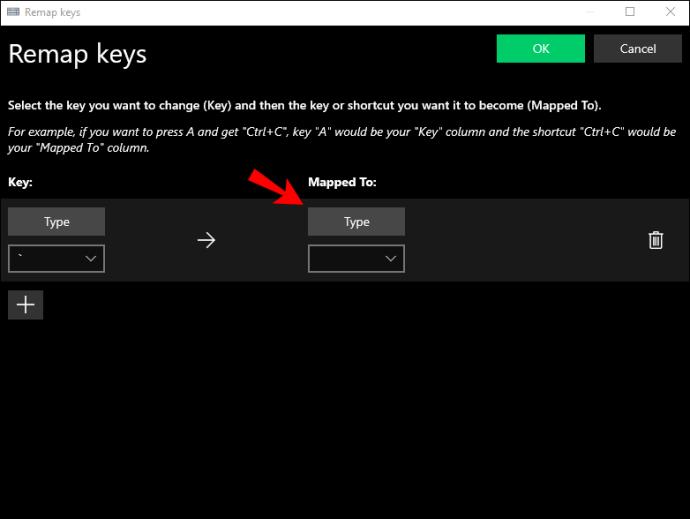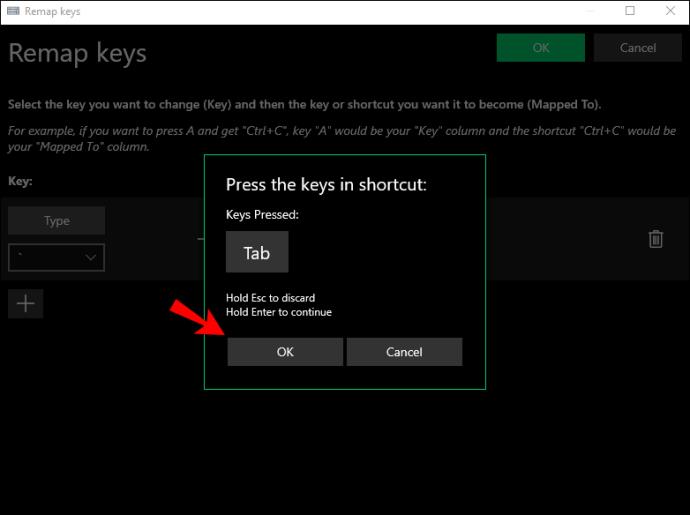क्या आप जानते हैं कि आप विंडोज़ पीसी के साथ ऐप्पल कीबोर्ड का उपयोग कर सकते हैं? यह एक चौकोर छेद में गोल खूंटी डालने जैसा लग सकता है, लेकिन यह सही है, आप कर सकते हैं। सिर्फ इसलिए कि Apple बाह्य उपकरणों को Apple उपकरणों के लिए बनाया गया है, इसका मतलब यह नहीं है कि वे Windows उपकरणों के साथ संगत नहीं हैं।

चाहे वह यूएसबी कीबोर्ड हो, मैक कीबोर्ड या वायरलेस मॉडल, आप इसे अपने विंडोज पीसी से जोड़ सकते हैं और जो कुछ भी आपके मन में है उस पर काम कर सकते हैं।
इस आलेख में, हम आपको दिखाएंगे कि विंडोज़ पीसी के साथ ऐप्पल कीबोर्ड का उपयोग कैसे करें।
विंडोज पीसी के साथ एप्पल यूएसबी कीबोर्ड का उपयोग कैसे करें I
हालाँकि Apple ने पिछले कुछ वर्षों में विभिन्न कीबोर्ड मॉडल तैयार किए हैं, USB मॉडल उपयोगकर्ताओं के बीच मधुर स्थान पर आ गए हैं। वे एक चिकना एल्यूमीनियम चेसिस और फ्लैट चाबियों के साथ आते हैं जो पारंपरिक कीबोर्ड की तुलना में टेबलटॉप के बहुत करीब बैठते हैं।
USB कीबोर्ड का कंप्यूटर उपयोगकर्ताओं के बीच एक पंथ है क्योंकि उन्हें रिचार्ज करने की आवश्यकता नहीं होती है। इसके बजाय, वे सीधे आपकी मशीन द्वारा संचालित होते हैं, इसलिए आपको बस इतना करना है कि कीबोर्ड कनेक्ट करें और टाइप करना शुरू करें।
यदि आपके पास Apple USB कीबोर्ड है, तो यहां बताया गया है कि इसे Windows PC के साथ कैसे उपयोग किया जाए:
- अपने पीसी को प्रारंभ या रीबूट करें।
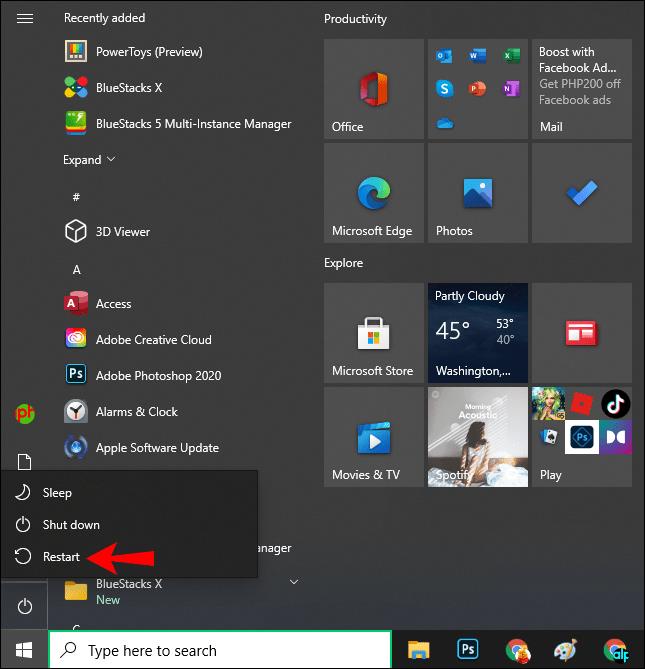
- इससे पहले कि आपकी मशीन स्टार्टअप प्रक्रिया पूरी करे, आपको BIOS सेटअप में प्रवेश करने की आवश्यकता है क्योंकि आप एक नया हार्डवेयर घटक स्थापित करने वाले हैं। ऐसा करने के लिए, F1, F2, या आपके मशीन के निर्माता द्वारा निर्दिष्ट किसी अन्य कुंजी को दबाएं।
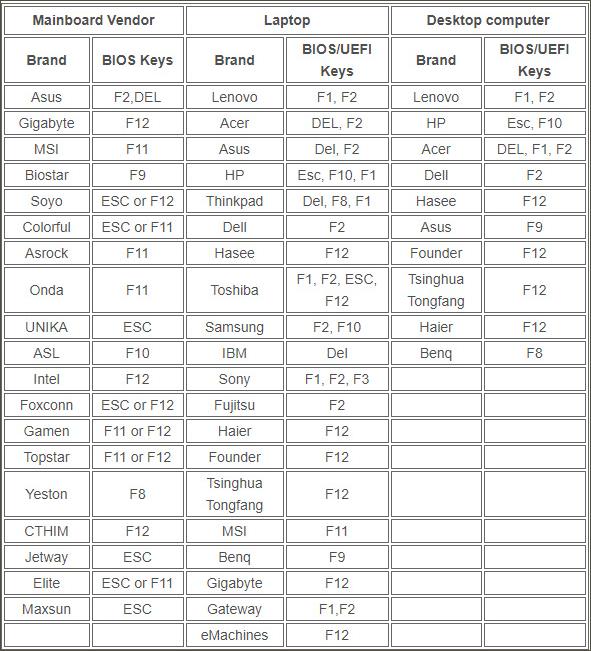
- जब BIOS सॉफ़्टवेयर विंडो खुलती है, तो "USB कीबोर्ड सपोर्ट" नामक सेटिंग देखें और इसे सक्षम करें।
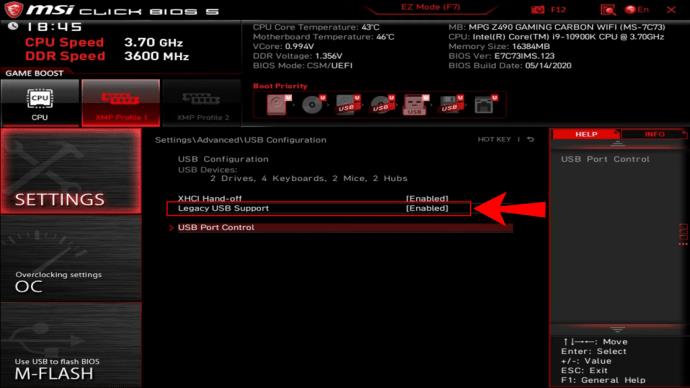
- इस बिंदु पर, BIOS सेटअप बंद करें और परिवर्तनों को सहेजने के लिए ऑन-स्क्रीन निर्देशों का पालन करें। आपका कंप्यूटर तब परिवर्तनों को प्रभावी करने के लिए रीबूट करेगा।
- कीबोर्ड को अपने पीसी के यूएसबी पोर्ट में से एक से कनेक्ट करें। आपके पीसी को कीबोर्ड को तुरंत पहचान लेना चाहिए।
विंडोज पीसी के साथ एप्पल वायरलेस (ब्लूटूथ) कीबोर्ड का उपयोग कैसे करें?
Apple ने वायरलेस कीबोर्ड मॉडल की एक श्रृंखला भी तैयार की है जो घंटों तक गुणवत्ता सेवा प्रदान करते हुए आपके डेस्क पर अव्यवस्था को कम करती है।
यदि आप अपने विंडोज पीसी के साथ एप्पल मैजिक कीबोर्ड का उपयोग करना चाहते हैं, तो सुनिश्चित करें कि कीबोर्ड पूरी तरह से चार्ज है। यदि आपके पास बैटरी का उपयोग करने वाले पुराने मॉडलों में से एक है, तो पहले से कुछ नई बैटरी प्राप्त करना सुनिश्चित करें।
यहां बताया गया है कि कीबोर्ड को अपने पीसी से कैसे जोड़ा जाए:
- कीबोर्ड की बारी।
- अपने विंडोज पीसी पर पावर करें और सर्च बार (नीचे बाएं कोने में स्थित) में "ब्लूटूथ डिवाइस" दर्ज करें।
- "ब्लूटूथ और अन्य डिवाइस सेटिंग्स" पर क्लिक करें।
- जब ब्लूटूथ सेटिंग्स विंडो खुलती है, तो "ब्लूटूथ या अन्य डिवाइस जोड़ें" पर क्लिक करें।
- इस बिंदु पर, Apple वायरलेस कीबोर्ड चालू करें। विंडोज तब एक स्वचालित स्कैन चलाएगा और उपलब्ध ब्लूटूथ डिवाइसों में से एक के रूप में कीबोर्ड का पता लगाएगा।
- कीबोर्ड पर क्लिक करें।
- "अगला" पर क्लिक करें।
- अपने विंडोज पीसी द्वारा अपने कीबोर्ड पर उत्पन्न कोड दर्ज करें और "एंटर" दबाएं। विंडोज फिर कीबोर्ड के साथ एक कनेक्शन स्थापित करेगा और एक ड्राइवर स्थापित करेगा।
- ब्लूटूथ सेटिंग्स विंडो बंद करें। अब आप अपने Apple कीबोर्ड का उपयोग अपनी मशीन से शुरू कर सकते हैं।
विंडोज पीसी के साथ उपयोग के लिए अपने ऐप्पल कीबोर्ड पर रीमेप कुंजी कैसे करें I
हालांकि पीसी और ऐप्पल कीबोर्ड अधिकांश भाग के लिए समान हैं, कुछ कुंजियाँ/कुंजी संयोजन नहीं हैं।
उदाहरण के लिए, Apple कीबोर्ड में Windows कुंजी नहीं होती है। इसके बजाय, उनके पास एक कमांड कुंजी है जो उसी उद्देश्य को पूरा करती है।
"एंटर" के लिए भी यही स्थिति है। विंडोज कीबोर्ड दो एंटर कीज के साथ आते हैं, एक अल्फाबेट सेक्शन पर और दूसरा नंबर पैड पर। Apple कीबोर्ड पर, नंबर पैड पर बड़ी कुंजी को अभी भी "एंटर" लेबल किया जाता है, लेकिन वर्णमाला अनुभाग की कुंजी को "रिटर्न" लेबल किया जाता है।
ये अंतर आपको धीमा कर सकते हैं और अनजाने में आपके वर्कफ़्लो में टाइपोस पेश कर सकते हैं। तो, आप समस्या का समाधान कैसे कर सकते हैं?
शुरुआत करने वालों के लिए, जब भी आप सुनिश्चित नहीं हैं कि आपके ऐप्पल कीबोर्ड पर कौन सी कुंजी या कुंजी संयोजन दबाए जाने हैं, तो आप विंडोज़ ऑन-स्क्रीन कीबोर्ड का उपयोग कर सकते हैं। ऐसा करने के लिए, सेटिंग> एक्सेस में आसानी> कीबोर्ड पर नेविगेट करें और फिर "ऑन-स्क्रीन कीबोर्ड का उपयोग करें" के बगल में स्लाइडर बटन को टॉगल करें।
हालाँकि, ऑन-स्क्रीन कीबोर्ड आपकी स्क्रीन पर एक असुविधाजनक तत्व हो सकता है। जब भी आपको आवश्यकता हो, कीबोर्ड को ऊपर लाने के लिए सेटिंग्स में जाने का विचार आपको पसंद नहीं आ सकता है, लेकिन कुछ अन्य विकल्प भी हैं।
आप Apple कीबोर्ड पर कीज़ को रीमैप भी कर सकते हैं और इसे विंडोज कीबोर्ड की तरह ही काम कर सकते हैं। रीमैपिंग से आपको Apple कीबोर्ड पर कीज़ को ट्वीक करने का मौका मिलता है और आप अपने मनचाहे विंडोज कैरेक्टर्स को प्रोड्यूस कर सकते हैं। लेकिन इसे प्राप्त करने के लिए, आपको कीबोर्ड प्रबंधक नामक Microsoft PowerToy ऐप की आवश्यकता होगी।
कीबोर्ड प्रबंधक के साथ, आप Apple कीबोर्ड को अनुकूलित कर सकते हैं और अपनी उत्पादकता बढ़ा सकते हैं। आप अपना खुद का शॉर्टकट भी बना सकते हैं।
इसके बारे में यहां बताया गया है:
- माइक्रोसॉफ्ट की आधिकारिक वेबसाइट से कीबोर्ड मैनेजर डाउनलोड करें ।
- अपने सिस्टम पर ऐप इंस्टॉल करने के लिए ऑन-स्क्रीन संकेतों का पालन करें।
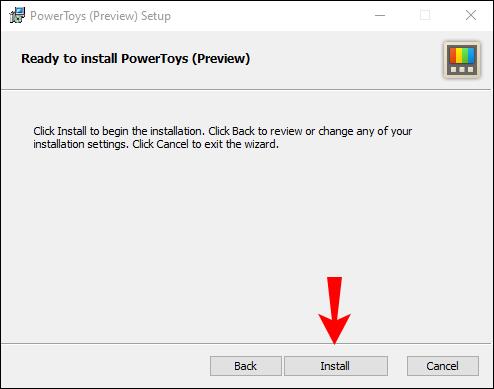
- एक बार ऐप सफलतापूर्वक इंस्टॉल हो जाने के बाद, इसे खोलें और "रीमैप ए की" पर क्लिक करें।
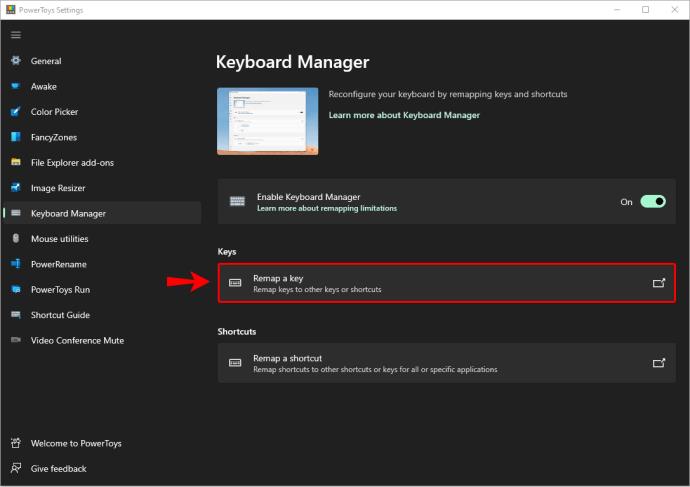
- नई कुंजी मैपिंग शुरू करने के लिए "+" पर क्लिक करें।
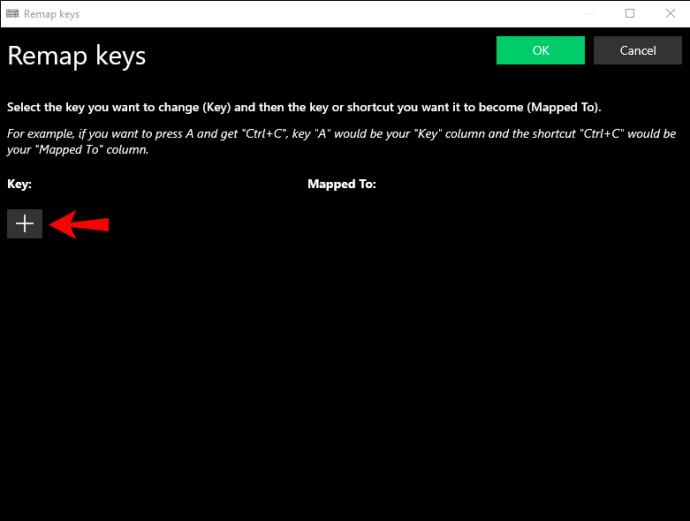
- "टाइप" पर क्लिक करें और फिर उस कुंजी को टैप करने के लिए आगे बढ़ें जिसे आप संशोधित करना चाहते हैं।

- "ठीक है" पर क्लिक करें।
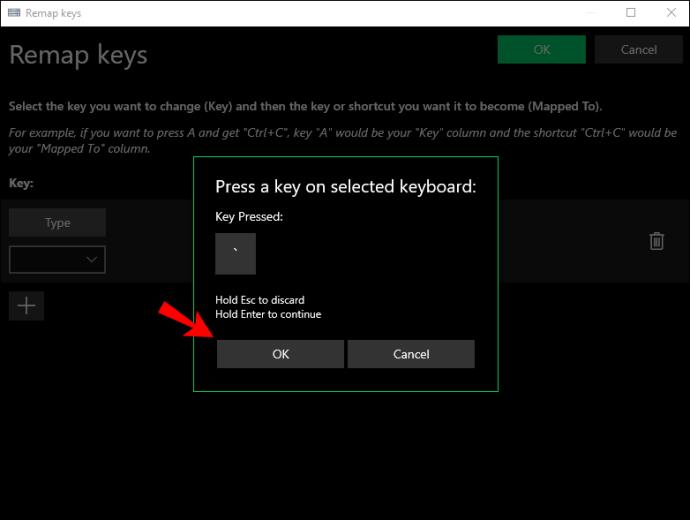
- दोबारा, "मैप्ड" के तहत "टाइप" पर क्लिक करें, लेकिन इस बार उस कुंजी को टैप करें जिसे आप पेश करना चाहते हैं।
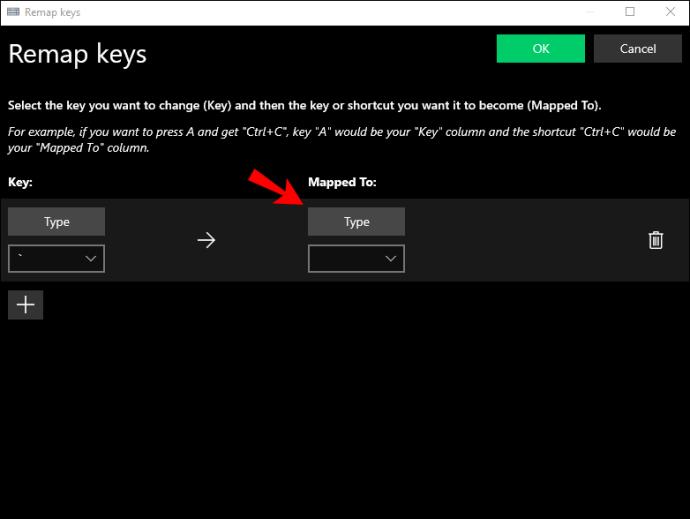
- "ठीक है" पर क्लिक करें।
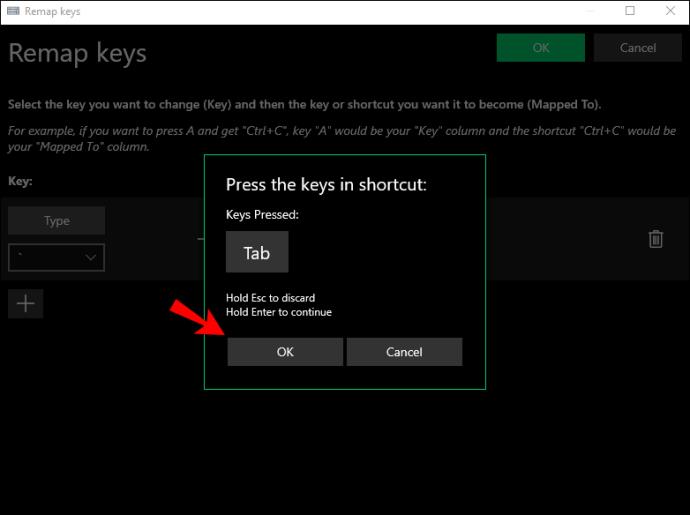
- अपनी नई सेटिंग सहेजें।

अतिरिक्त अक्सर पूछे जाने वाले प्रश्न
क्या मैं Apple कीबोर्ड का उपयोग करके Windows PC पर स्क्रीनशॉट ले सकता हूँ?
अफसोस की बात है कि Apple कीबोर्ड में प्रिंट स्क्रीन की नहीं है, इसलिए आप स्क्रीनशॉट नहीं ले सकते।
लेकिन आप अभी भी स्निपिंग टूल का उपयोग करके स्क्रीनशॉट ले सकते हैं, जो कि स्टार्ट मेन्यू में उपलब्ध विंडोज बिल्ट-इन टूल है।
काम करते रहो
सिर्फ इसलिए कि आपके पास विंडोज कीबोर्ड नहीं है इसका मतलब यह नहीं है कि आपका वर्कफ़्लो बाधित होना चाहिए। आप आसानी से एक Apple कीबोर्ड को अपने पीसी से कनेक्ट कर सकते हैं और यहां तक कि अपने इच्छित वर्ण बनाने के लिए कुछ कुंजियों को संशोधित भी कर सकते हैं।
एक ऐप्पल कीबोर्ड और विंडोज़ और माइक्रोसॉफ्ट सुविधा का विवाह हो सकता है लेकिन कुछ स्थितियों के लिए जरूरी है।
क्या आपने अपने पीसी के साथ ऐप्पल कीबोर्ड का उपयोग करने की कोशिश की है? यह कैसे हुआ?
नीचे टिप्पणी अनुभाग में हमें बताएं।